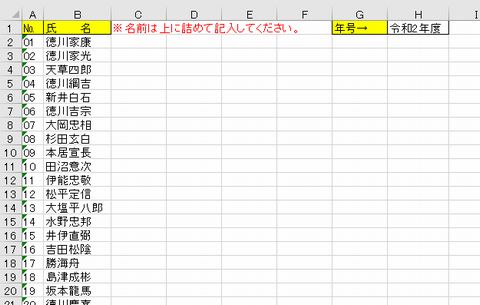
TOP > 動静表作成ツール
***********************************************************************************************
動静表作成ツール V8.3
Copyright(C) 2021 by しげるがもげる
***********************************************************************************************
◆概要
動静表とは、教職員が長期休業期間中に出勤・年休・出張等,何をしているのかカレンダーに記入したものです。
このツールは、それぞれの個人ファイルを作成したり、集計をしたりするツールです。(何人でも)
◆開発環境
Excel2016 + Windows10
◆圧縮ファイルに含まれるファイル(作品のダウンロード)
・dousei8_3.xlsm 動静表作成ファイル(※ファイルの形式を,マクロ有効形式に変更)
・41_dosei.html マニュアル(このファイル)
・41_dosei_hiwa.html 制作秘話
◆操作方法
1.名簿シートに,職員の名前と年号を入力します。
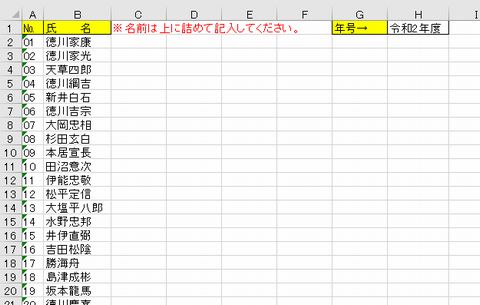 |
| ▲名簿シート▲ |
2.集計シート → 夏_集計・冬_集計・年度末年度初め_集計 の3つのシートがあります。
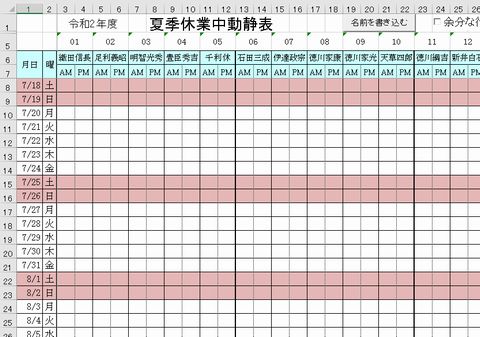
(1)それぞれのシートで,月日を打ち直します。(年号は,自動で表示されます。) ・月日は,最初のセルには,7月1日なら「2020/7/1」と入力して下さい。 それから下のセルには,これをコピーして貼り付けてもかまいません。 ※昨年と同じ月日でも,必ず再入力してください。 (2)『名前を書き込む』ボタンを押して,集計表に名前を書き込みます。 ・名簿から名前と番号を拾って,集計表に貼り付けます。

(3)『余分な行を隠す』に,チェックを入れます。 ・これで,日にちの無い行を非表示にしたり,集計表のカレンダーを個人用のシートにコピーしたり, 印刷範囲を調整したりしています。 (4)個人シートのリスト一覧を書き換えます。 ・各校の実情に合うよう,項目名を書き換えてください。 ・そうすると,午前午後の部分の,リストの内容も自動で更新されます。 ・項目の7個までは,その左の各欄に反映されます。 ・それ以降は,反映はされませんが,集計は正常に処理されます。 (5)『個人ファイルの作成』ボタンを押します。 ・夏_集計シートでこのボタンを押すと,「夏」フォルダを作り,その中に個人ファイルを作成します。
 |
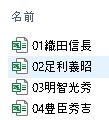 |
| ▲集計表ファイルのある場所に,夏フォルダを作成します。 | ▲夏フォルダの中に,個人ファイルを番号付きで作成します。 |
3.職員に,自分のファイルに動静を記入してもらいます。

4.夏の個人ファイルを集計したいときは,夏_集計シートの「集計」ボタンを押して下さい。 ・一人一人の個人ファイルを開いて,集計表にまとめていきます。 5.集計一覧を消したいときは「集計の削除」ボタン,集計一覧の名前を消したいときは「名前の削除」ボタンを押して下さい。 6.その他 ・集計シートでは,99人までの枠にしてありますが,実際は何人でも対応できます。 人数を増やすときは,枠をコピーして貼り付けて増やしてください。 ・個人シートには,安全性を考えて,保護がかかる時があります。 保護を外す必要があるときは,解除してください。パスワードは設定していません。
◆履歴 Ver 8.3 8.2の「集計」がエラーで止まってしまうのを修正しました。 Ver 8.2 名簿の人数を何人でも対応にしました。ステータスバーに進捗状況を表示するようにしました。 Ver 8 今年度(H26)用の日付にしました。 Ver 7 休みごとにフォルダを作って,その中に個人ファイルを作成するようにしました。 「余分な行を隠す」にチェックを入れることで,カレンダーのコピーや印刷範囲の設定をするようにしました。 Ver 4 2007用で、個人ファイルの作成をすると互換性のチェックが毎回出るので、でないようにしました。 Ver 3 集計表シートに記入した内容が、リアルタイムで元シートに反映するようにしました。 Ver 2 印刷用紙を集計表はA3に、元はA4に修正しました。簡易チェックボタンもつけました。 Ver 1 公開 ◆注意事項 Ver 2007 「オプション」ボタンを押して、許可を出してください。 Ver 2010 「コンテンツの有効化」ボタンを押してください。 ◆著作権等 この作品の著作権は、しげるがもげるにあります。配布は自由ですが、元のファイルを変えることは 禁止します。 ◆免責 この作品の使用に際して発生したいかなる損害に対しても、作者は一切の責任を負いません。 自己責任にてご使用ください。 ◆ウィルスチェック カスペルスキー インターネットセキュリティーでウィルスチェックしています。